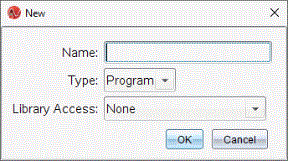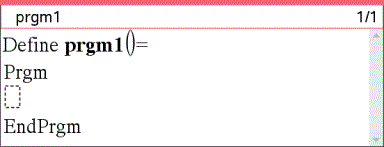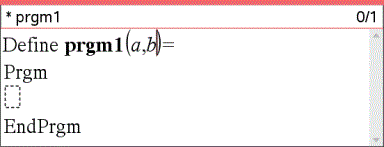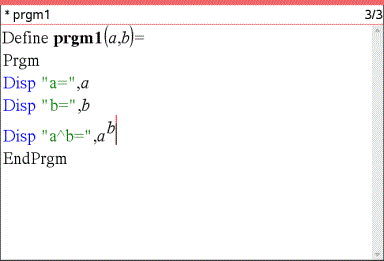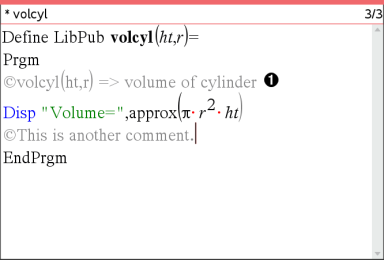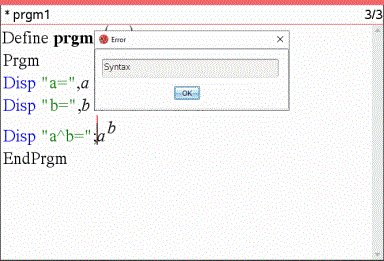Ohjelman tai funktion määrittely
Uuden ohjelmaeditorin käynnistäminen
|
1.
|
Varmista, että olet siinä asiakirjassa ja ongelmassa, johon haluat luoda ohjelman tai funktion. |
|
2.
|
Napsauta sovelluksen työkalupalkin -painiketta  ja valitse . (Paina kämmenlaitteessa ~ ja valitse .) ja valitse . (Paina kämmenlaitteessa ~ ja valitse .) |
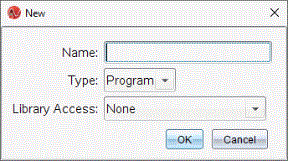
|
3.
|
Kirjoita funktion tai ohjelman nimi, jota olet määrittämässä. |
|
-
|
Jos valitset , voit käyttää funktiota tai ohjelmaa ainoastaan nykyisessä asiakirjassa tai tehtävässä. |
|
-
|
Jos valitset , asetat funktion tai ohjelman minkä tahansa asiakirjan käytettäväksi, mutta ei näkyväksi Katalogissa. |
|
-
|
Jos napautat , asetat funktion tai ohjelman minkä tahansa asiakirjan käytettäväksi ja näkyväksi katalogissa. Lisätietoja löytyy osiosta Kirjastot. |
Uusi Ohjelmaeditori-istunto ja malli, joka vastaa tekemiäsi valintoja, avautuu.
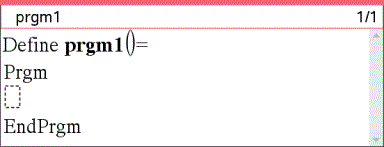
Rivien syöttäminen funktioon tai ohjelmaan
Ohjelmaeditori ei suorita komentoja tai laske lausekkeita, kun kirjoitat niitä. Ne suoritetaan vasta, kun lasket funktion tai suoritat ohjelman.
|
1.
|
Jos funktiosi tai ohjelmasi vaatii käyttäjää toimittamaan argumentteja, kirjoita parametrin nimet nimeä seuraaviin sulkuihin. Erota parametrit pilkulla. |
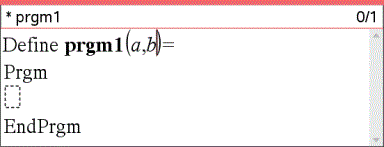
|
2.
|
Kirjoita lauserivit, jotka muodostavat funktiosi tai ohjelmasi rivien Func ja EndFunc (tai Prgm ja EndPrgm) väliin. |
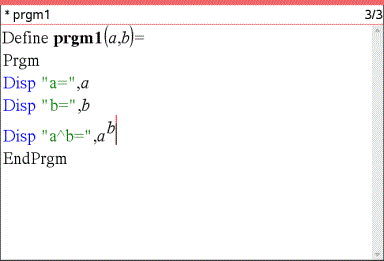
|
-
|
Voit joko kirjoittaa funktion ja komentojen nimet tai syöttää ne katalogista. |
|
-
|
Jos rivi on pidempi kuin näytön leveys, voit tarkastella koko lauseketta vierittämällä. |
|
-
|
Paina -painiketta aina rivin lopussa. Enter-painike syöttää uuden tyhjän rivin, jolloin voit jatkaa uusien rivien syöttöä. |
|
-
|
Selaa funktiota tai ohjelmaa komentojen syöttämiseksi tai muokkaamiseksi käyttäen nuolinäppäimiä ◄, ►, ▲ ja ▼. |
Kommenttien lisääminen
Kommentit voivat olla hyödyllisiä henkilöille, jotka tarkastelevat tai muokkaavat ohjelmaa. Niitä ei näytetä, kun ohjelma on käynnissä, eivätkä ne vaikuta ohjelman työnkulkuun. ©-symboli näkyy rivin alussa kommentin kera.
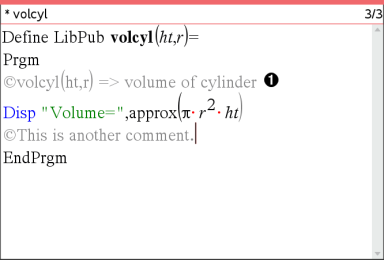
|
À
|
Kommentti näyttää vaaditun syntaksin. Koska tämä kirjasto-objekti on julkinen ja tämä kommentti on ensimmäinen rivi Func- tai Prgm-lohkossa, kommentti näkyy katalogissa ohjeena. Lisätietoja löytyy osiosta Kirjastot.
|
Kommentin lisääminen:
|
1.
|
Sijoita kohdistin sen rivin loppuun, johon haluat lisätä kommentin. |
|
2.
|
Napsauta -valikossa tai paina +. |
|
3.
|
Kirjoita kommentti ©-symbolin jälkeen. |
Syntaksin tarkastaminen
Ohjelmaeditorin avulla voit tarkistaa funktion tai ohjelman oikean syntaksin.
Jos syntaksin tarkastuksessa löytyy syntaksivirheitä, näkyviin tulee virheilmoitus, ja editori yrittää asettaa kohdistimen ensimmäisen virheen kohdalle, jotta voit korjata sen.
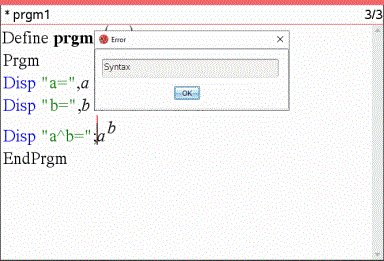
Funktion tai ohjelman tallentaminen
Sinun tulee tallentaa funktio tai ohjelma, jotta sitä voidaan käyttää. Ohjelmaeditori tarkastaa syntaksin automaattisesti ennen tallentamista.
Ohjelmaeditorin vasemmassa yläkulmassa näkyvä tähtimerkki (*) osoittaa, että funktiota tai ohjelmaa ei ole tallennettu.
Jos syntaksin tarkastuksessa löytyy syntaksivirheitä, näkyviin tulee virheilmoitus, ja editori yrittää asettaa kohdistimen ensimmäisen virheen kohdalle.
Jos syntaksivirheitä ei löydy, tilariville ohjelmaeditorin yläosaan tulee näkyviin viesti ”Stored successfully” (tallennettu onnistuneesti)
Huomaa: Jos funktio tai ohjelma on määritetty kirjasto-objektiksi, sinun tulee myös tallentaa asiakirja määritettyyn kirjastokansioon ja päivittää kirjastot asettaaksesi objektin muiden asiakirjojen käytettäväksi. Lisätietoja löytyy osiosta Kirjastot.
 ja valitse Ohjelmaeditori > Uusi. (Paina kämmenlaitteessa ~ ja valitse Lisää > Ohjelmaeditori > Uusi.)
ja valitse Ohjelmaeditori > Uusi. (Paina kämmenlaitteessa ~ ja valitse Lisää > Ohjelmaeditori > Uusi.)